

LogAnalyzer(日志分析器)辅助应用程序简析
电子说
描述
LogAnalyzer(日志分析器)是HostMonitor的一个辅助应用程序,它包含在高级主机监视器软件包中。高级主机监视器的Professional、Advanced和Enterprise 许可证中包含了Log Analyzer的许可证。Starter许可证持有者可以单独订购Log Analyzer。
报告管理器:
高度灵活的报表管理器允许您以多种方式创建和自定义报表。在每个配置文件中,您可以设置以下参数:
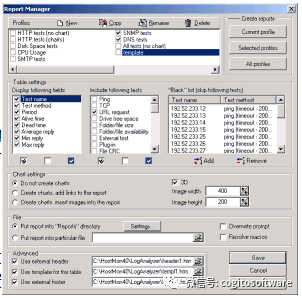
显示以下字段
报告管理器对话框窗口左侧的列表框包含您可能写入报告中的字段列表(例如,测试名称、测试方法、平均回复、停机时间等)。单击字段名称旁边的复选框以标记/取消标记该项目。使用“全部标记”按钮选择所有可用字段,使用“取消全部标记”按钮取消选择所有项目,使用“反转选择”反转列表选择。
包含以下测试(方法)
中间的列表选择要包含在报告中的测试类型(例如,除Ping 和CPU使用测试之外的所有测试)。单击字段名称旁边的复选框以标记/取消标记该项目。使用“全部标记”按钮选择所有可用字段或使用“全部清除”按钮取消选择所有项目。“反向选择”选项也可用。
黑名单/白名单
当您需要从报告中排除或包含某些特定测试时,请使用此选项。例如,如果您已将报告配置为显示HTTP 测试,然后将www.yahoo.com 和www.google.com HTTP测试添加到黑名单中,则报告将显示除后两者之外的所有HTTP 测试。
如果您改用“白名单”选项,则无论“包括以下测试(方法)”选项如何,“白名单”中指定的测试都将显示在报告中。例如,您可以使用此选项显示所有 IMAP测试+ 几个特定的POP3 测试。如果您只想显示“白名单”中指定的测试,请取消标记“包括以下测试(方法)”选项中的所有测试方法。
图表设置
Log Analyzer 可以为报告中包含的每个测试创建图表图像。图表以GIF 文件格式存储为图像。
选择以下选项之一来设置图表生成模式:
不创建图表
创建图表,在报告中显示链接
创建图表,将图像插入报告
创建图表,交互模式
显示模式
应该显示哪些数据:

图表类型
选择图表类型

3D
如果要启用3D 效果,请标记此选项
图表宽度
此参数指定图表图像的宽度(最大可能宽度为6000 像素)。
图表高度
此参数指定图表图像的高度(最大可能高度为5000 像素)。
选项不适用于交互式图表
垂直界限
该选项允许您指定垂直轴的下限和上限。您可以保留默认值(自动)或设置边界以显示指定范围内的“回复”值。例如,您可以为显示 CPU使用率测试方法的报告指定范围0-100。
选项不适用于交互式图表
交互模式
此模式允许您创建类似sample1、sample2的报告
(点击测试项目打开/关闭图表)
与带有图表的“静态”报告相比,有几个优点:
小很多的报告大小(小3-10 倍,取决于数据和图表大小)
更快的生成时间
整个报告创建为单个HTML 文件,易于将报告附加到电子邮件(无需数百个JPG 文件)
交互性- 您可以随时打开和关闭特定测试项目的图表
也有一些缺点:
运行时交互式图表生成很慢,如果您想检查许多测试项目的图表,这将需要一些时间(速度取决于您的网络浏览器,例如Chrome 和Opera 运行良好,而Edge 尤其是IE 则要慢得多)
为了使用交互式图表,您需要访问互联网。如果您的系统无法上网,您可以下载以下文件ks-soft.net/download/libs/json/set1.zip,解压3个文件(jquery.min.js、raphael.min.js、morris.min.js) 并使用您的公司Web 服务器使它们可用;那么你需要修改 logsman.ini文件- 添加行
ExternalScripts=
到 [报告]部分并重新启动Log Analyzer
文件/页眉/页脚
文件
默认情况下,日志分析器将所有报告保存到一个目录中(您可以在选项对话框中指定该目录),并使用配置文件的名称作为文件名(带有HTM扩展名)。但是您可以通过选择“将报告放入特定文件”选项并提供文件的路径和名称来指定另一个文件名。
覆盖提示
启用此选项后,日志分析器将要求确认要创建的报告文件是否已存在。
解析宏
如果启用此选项,则可以在目标文件名中指定日期宏变量。日志分析器会将文件名中“%”之间的文本解释为宏变量,其中“DD”代表月份中的某天,“MM”代表月份,“YY”代表年份(最后两位数字),“YYYY'- 年份。
这允许通过以下模板之一创建文件名:
C:HostMonitor4Reports\%DDMMYY%-rep.htm
C:HostMonitor4Reports\%YYYYDD-MM%.htm
审核编辑:刘清
-
UM3016 如何使用STM32电机控制SDSK v6.0分析器2022-11-22 614
-
HostMonitor的一个辅助应用程序:LogAnalyzer(日志分析器)2022-11-02 2002
-
Advanced Host Monitor软件包辅助组件2022-10-26 1633
-
LogAnalyzer日志分析器简析2022-10-13 2881
-
LogAnalyzer(日志分析器)使用或更少的日志记录跳过测试2022-09-07 3629
-
介绍一下HostMonitor的辅助应用程序LogAnalyzer2022-08-31 1340
-
实时数据分析器用户手册2022-08-26 483
-
Advanced Host Monitor软件包辅助组件之日志分析器2022-08-24 1487
-
LabVIEW应用程序中性能瓶颈的解决2021-03-29 876
-
loganalyzer日志分析工具的搭建方法2020-03-11 1739
-
静态代码分析器2011-04-07 826
-
网络分析器,网络分析器原理是什么?2010-03-22 1252
-
遥控分析器2009-09-18 683
-
Visual C++ 6.0利用ADO开发数据库应用程序2009-05-10 508
全部0条评论

快来发表一下你的评论吧 !

